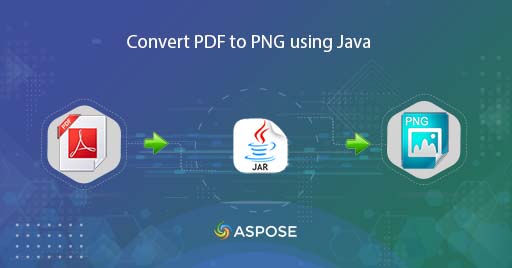
Konvertuokite PDF į PNG naudodami Java
Kasdien mes gauname dokumentus PDF formatu, nes jie yra gana populiarūs internete dalytis informacija. Tačiau galime turėti reikalavimą neleisti vartotojams kopijuoti PDF failo turinio, todėl vienas iš paprasčiausių būdų yra išsaugoti PDF kaip PNG. Dabar norint atlikti masinį konvertavimą, programinis sprendimas yra greičiausias ir išmaniausias būdas. Taigi šiame straipsnyje aptarsime išsamią informaciją, kaip konvertuoti PDF į PNG naudojant „Java Cloud SDK“.
- PDF į PNG konvertavimo API
- Konvertuoti PDF į PNG Java
- Išsaugokite PDF kaip PNG naudodami cURL komandas
PDF į PNG konvertavimo API
Aspose.PDF Cloud SDK for Java leidžia Java programuotojams pristatyti funkcijas, susijusias su PDF failų kūrimu, manipuliavimu ir konvertavimu į įvairius palaikomus formatus. Taigi, nenaudodami „Adobe Acrobat“ ar kitos programinės įrangos, galite įkelti PDF ir išsaugoti jį skirtingais formatais. Dabar norėdami sukurti PDF į PNG keitiklį, pridėkite šią informaciją į maven build tipo projekto pom.xml.
<repositories>
<repository>
<id>aspose-cloud</id>
<name>artifact.aspose-cloud-releases</name>
<url>http://artifact.aspose.cloud/repo</url>
</repository>
</repositories>
<dependencies>
<dependency>
<groupId>com.aspose</groupId>
<artifactId>aspose-pdf-cloud</artifactId>
<version>21.11.0</version>
</dependency>
</dependencies>
Aukščiau pateikta informacija pridės SDK nuorodų į „Java“ projektus, o dabar kitas svarbus žingsnis yra nemokamos paskyros sukūrimas naudojant Aspose Cloud. Taigi prisijunkite naudodami naujai sukurtą paskyrą ir Cloud Dashboard ieškokite / sukurkite kliento ID ir kliento paslaptį. Šią informaciją reikia pateikti tolesniuose skyriuose.
Konvertuoti PDF į PNG Java
Atėjo laikas konvertuoti PDF į PNG naudojant Java kodo fragmentą. Atminkite, kad šiame skyriuje naudojamas API iškvietimas tikisi, kad šaltinio PDF failas bus įkeltas iš debesies saugyklos, o jei jis nepasiekiamas, galime jį lengvai įkelti vienu paprastu būdu.
- Pirmiausia turime sukurti PdfApi objektą, kaip argumentus pateikdami ClientID ir Client secret
- Antra, įkelkite įvesties PDF failą naudodami failo egzempliorių
- Trečia, įkelkite įvesties PDF į debesies saugyklą naudodami įkėlimo failo (…) metodą
- Sukurkite sveikųjų skaičių objektus, apibrėždami PDF puslapio numerį ir gauto vaizdo matmenis
- Galiausiai iškvieskite metodą getPageConvertToPng(…), kuriam reikia įvesti PDF, puslapio numerį ir pasirenkamus parametrus, apibrėžiančius gauto failo matmenis. Po konvertavimo gautas vaizdas grąžinamas kaip atsako srautas
try
{
// Gaukite ClientID ir ClientSecret iš https://dashboard.aspose.cloud/
String clientId = "bb959721-5780-4be6-be35-ff5c3a6aa4a2";
String clientSecret = "4d84d5f6584160cbd91dba1fe145db14";
// sukurti PdfApi egzempliorių
PdfApi pdfApi = new PdfApi(clientSecret,clientId);
// įvesties PDF dokumento pavadinimas
String inputFile = "PdfWithScreenAnnotations.pdf";
// skaityti įvesties PDF failo turinį
File file = new File("//Users//"+inputFile);
// įkelti PDF į debesies saugyklą
pdfApi.uploadFile("input.pdf", file, null);
// konkretus PDF puslapis konvertavimui
int pageNumber =2;
// Gauto PNG vaizdo plotis
int width = 800;
// Gauto PNG vaizdo aukštis
int height = 1024;
// paskambinkite API, norėdami konvertuoti PDF į PNG internete
pdfApi.getPageConvertToPng("input.pdf", pageNumber, width, height, null, null);
// atsispausdinti sėkmės pranešimą
System.out.println("PDF to PNG Successsul !");
}catch(Exception ex)
{
System.out.println(ex);
}
Jei turime reikalavimą išsaugoti PDF kaip PNG ir išsaugoti išvestį debesies saugykloje, vadovaukitės toliau pateiktomis instrukcijomis.
- Pirmiausia turime sukurti PdfApi objektą, kaip argumentus pateikdami ClientID ir Client secret
- Antra, įkelkite įvesties PDF failą naudodami failo egzempliorių
- Trečia, įkelkite įvesties PDF į debesies saugyklą naudodami įkėlimo failo (…) metodą
- Dabar sukurkite eilutės kintamuosius, kuriuose yra išsami rezultato PNG kelio informacija, ir sveikųjų skaičių objektus, apibrėžiančius gauto PNG puslapio numerį ir matmenis.
- Galiausiai iškvieskite putPageConvertToPng(…) metodą, reikalaujantį įvesties PDF, gaunamo PNG kelio, puslapio numerio ir pasirenkamų parametrų, apibrėžiančių gauto failo matmenis.
try
{
// Gaukite ClientID ir ClientSecret iš https://dashboard.aspose.cloud/
String clientId = "bb959721-5780-4be6-be35-ff5c3a6aa4a2";
String clientSecret = "4d84d5f6584160cbd91dba1fe145db14";
// sukurti PdfApi egzempliorių
PdfApi pdfApi = new PdfApi(clientSecret,clientId);
// įvesties PDF dokumento pavadinimas
String inputFile = "PdfWithScreenAnnotations.pdf";
// skaityti įvesties PDF failo turinį
File file = new File("//Users//"+inputFile);
// įkelti PDF į debesies saugyklą
pdfApi.uploadFile("input.pdf", file, null);
// gauto PNG vaizdo pavadinimas
String resultant = "Resultant.png";
// konkretus PDF puslapis konvertavimui
int pageNumber =2;
// Gauto PNG vaizdo plotis
int width = 800;
// Gauto PNG vaizdo aukštis
int height = 1024;
// paskambinkite API, norėdami konvertuoti PDF į PNG internete
pdfApi.putPageConvertToPng("input.pdf", pageNumber, resultant, width, height, null, null);
// atsispausdinti sėkmės pranešimą
System.out.println("Save PDF as PNG Successsul !");
}catch(Exception ex)
{
System.out.println(ex);
}
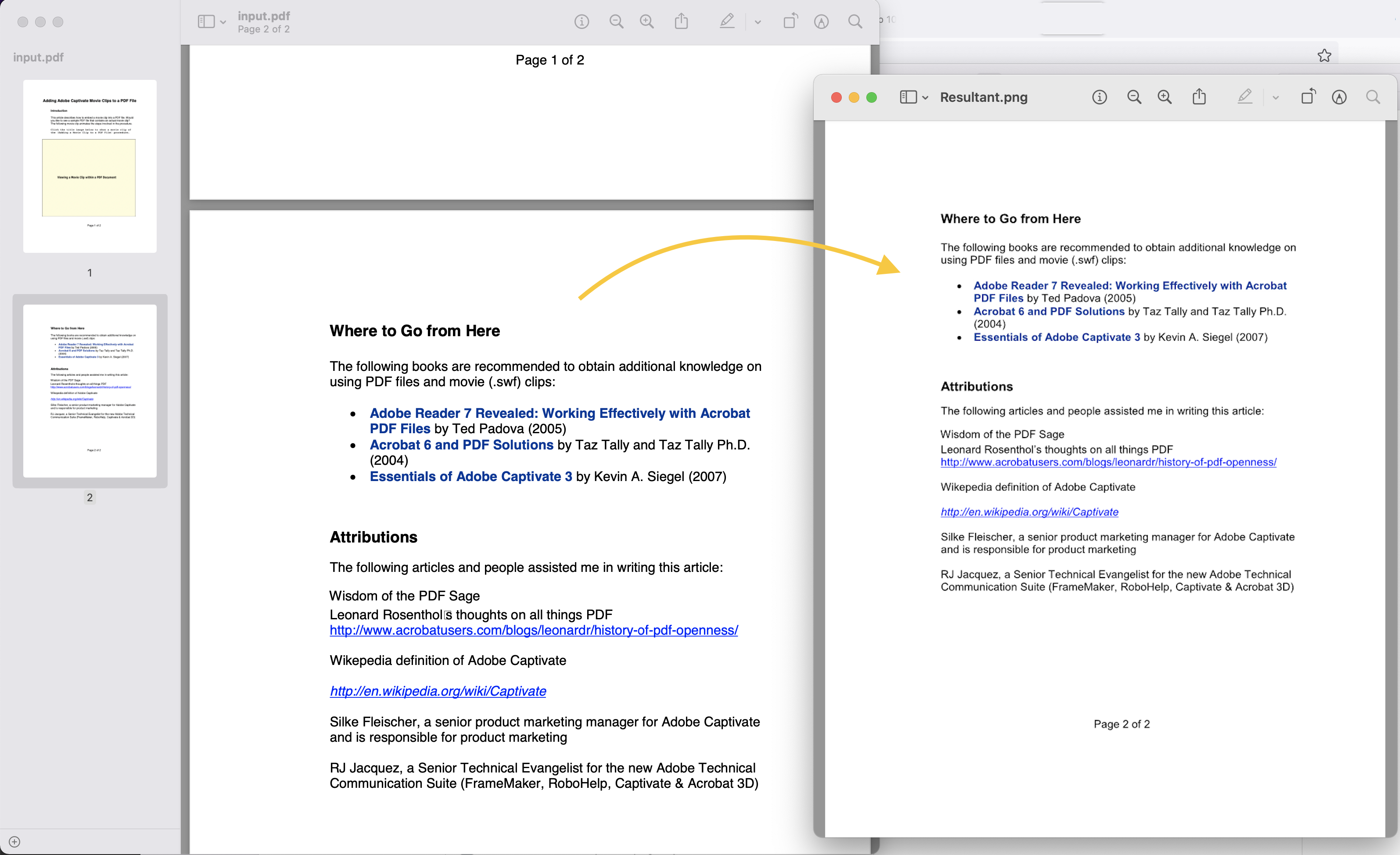
1 vaizdas: – PDF į PNG konvertavimo peržiūra
Pirmiau pateiktame pavyzdyje naudotą PDF failo pavyzdį galima atsisiųsti iš PdfWithScreenAnnotations.pdf
Išsaugokite PDF kaip PNG naudodami cURL komandas
CURL komandos taip pat yra vienas iš patogių būdų pasiekti REST API per komandinės eilutės terminalą. Dabar būtina šio metodo sąlyga yra JWT prieigos prieigos rakto generavimas (pagal kliento kredencialus) vykdant šią komandą.
curl -v "https://api.aspose.cloud/connect/token" \
-X POST \
-d "grant_type=client_credentials&client_id=bb959721-5780-4be6-be35-ff5c3a6aa4a2&client_secret=4d84d5f6584160cbd91dba1fe145db14" \
-H "Content-Type: application/x-www-form-urlencoded" \
-H "Accept: application/json"
Kai turėsime JWT prieigos raktą, turime vykdyti šią komandą, kad išsaugotume PDF kaip PNG. Dabar norėdami išsaugoti failą vietoje, mes tiesiog naudojame -o argumentą ir išsaugo išvestį vietiniame diske.
curl -v -X GET "https://api.aspose.cloud/v3.0/pdf/input.pdf/pages/2/convert/png?width=800&height=1000" \
-H "accept: multipart/form-data" \
-H "authorization: Bearer <JWT Token>" \
-o resultant.png
Išvada
Šis straipsnis padėjo mums sukurti keitiklį iš PDF į PNG naudojant Java Cloud SDK. Mes matėme pavyzdžius, kaip konvertuoti PDF į PNG naudojant Java kodo fragmentus, taip pat išmokome veiksmus, kaip išsaugoti PDF kaip PNG naudojant cURL komandas. Taip pat suteikiame galimybę atsisiųsti visą Java Cloud SDK šaltinio kodą iš GitHub ir galite jį modifikuoti pagal savo poreikius (jis paskelbtas pagal MIT licenciją). Iškilus problemoms galite susisiekti su mumis ir greitai išspręsti problemą per nemokamą produkto palaikymo forumą.
susiję straipsniai
Primygtinai rekomenduojame apsilankyti šiose nuorodose, kad sužinotumėte daugiau apie: